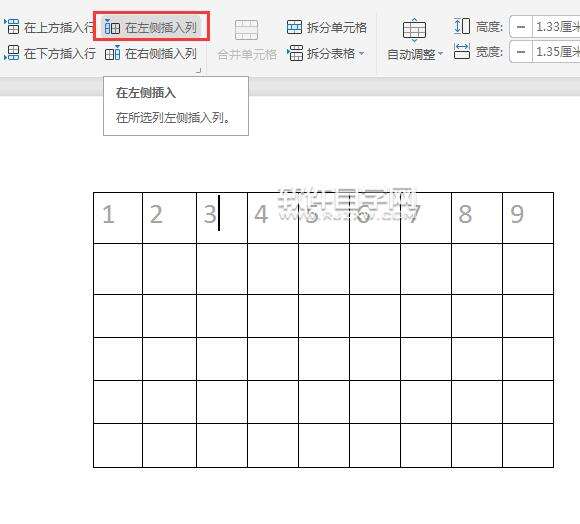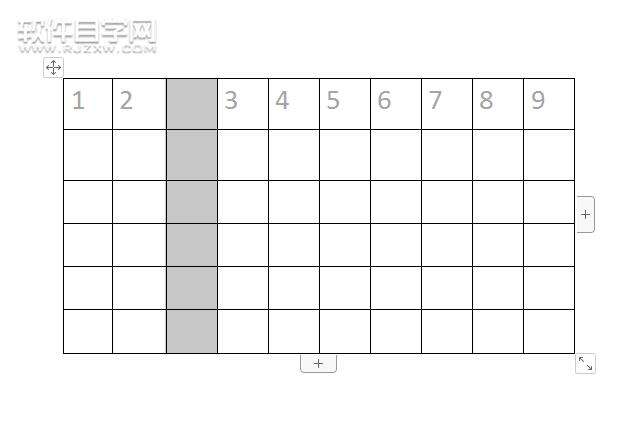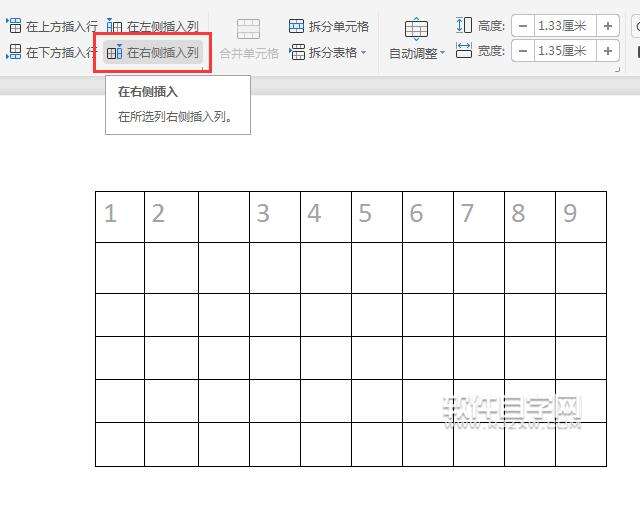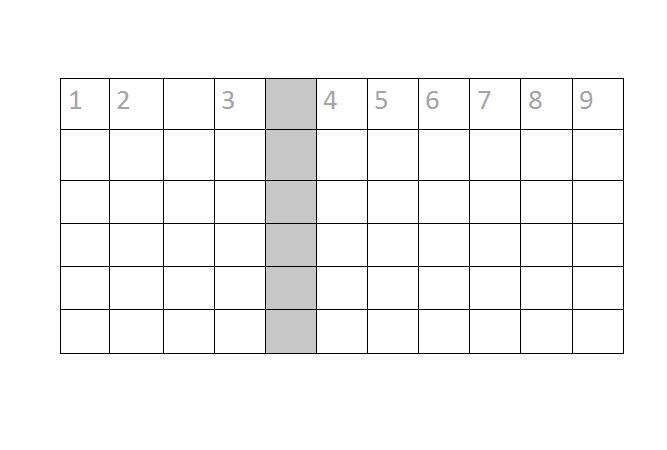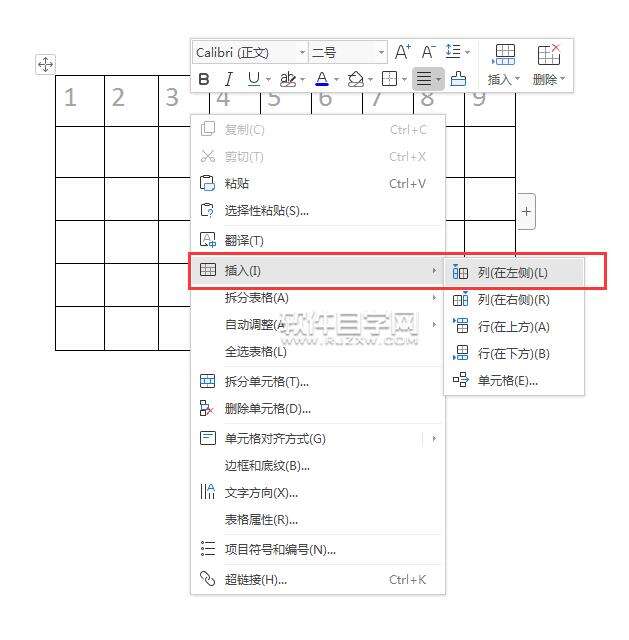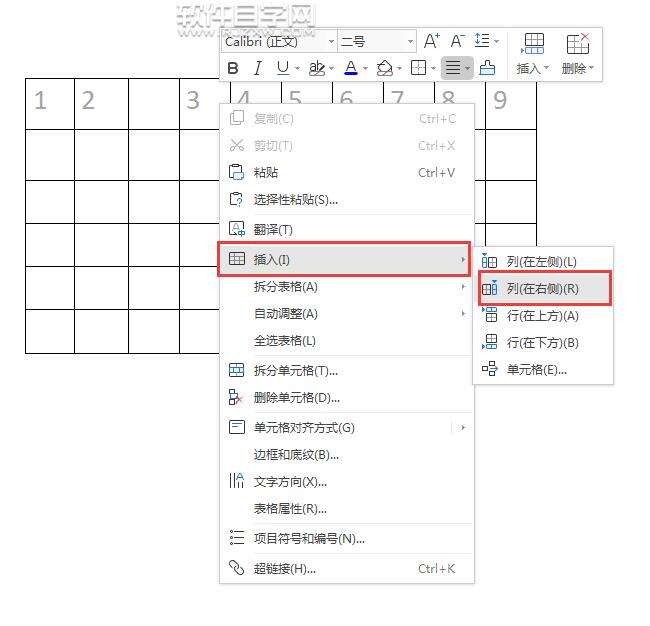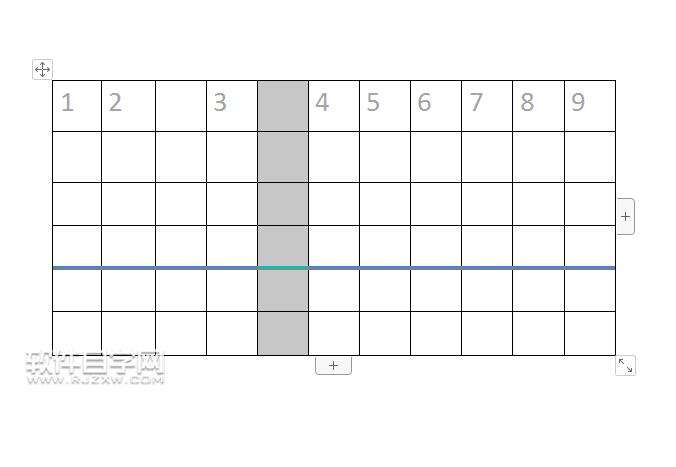wps怎么在表格列的前面或后面插入列
办公教程导读
收集整理了【wps怎么在表格列的前面或后面插入列】办公软件教程,小编现在分享给大家,供广大互联网技能从业者学习和参考。文章包含351字,纯文字阅读大概需要1分钟。
办公教程内容图文
第2步、然后在3列的前面插入了一排空白列,效果如下:
第3步、选中第三列,点击在右侧插入列,就可以在第3列的后面插入一列了。效果如下:
第4步、然后效果就出来,然后第三列的先后各插入一列。效果如下:
第5步、另一种方法就是,选中要插入的列,击击选插入,里面有列(在左侧)
第6步、同样在后面插入,就选列(在右侧),效果如下:
第7步、这样也可以在第三列的前面插入了。效果如下:
以上就是wps怎么在表格列的前面或后面插入列,希望大家喜欢。
办公教程总结
以上是为您收集整理的【wps怎么在表格列的前面或后面插入列】办公软件教程的全部内容,希望文章能够帮你了解办公软件教程wps怎么在表格列的前面或后面插入列。
如果觉得办公软件教程内容还不错,欢迎将网站推荐给好友。